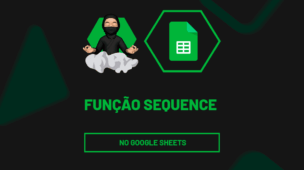Neste artigo tutorial você aprenderá passo a passo como encontrar VALORES DUPLICADOS no Planilhas Google (que também é conhecido por Google Sheets). Além disso, trabalhar com grandes volumes de dados pode ser desafiador, especialmente quando precisamos identificar e gerenciar informações duplicadas.
O Planilhas Google oferece uma variedade de ferramentas e funções que podem tornar essa tarefa muito mais fácil.
No entanto, ao longo deste guia, ensinaremos alguns métodos eficazes para encontrar valores duplicados.
Como Encontrar VALORES DUPLICADOS no Planilhas Google:
1º Método: Formatação Condicional
Antes de mais nada, o primeiro método para encontrar valores duplicados é usando a formatação condicional.
Ela será responsável por destacar os valores duplicados em uma coluna. Sendo assim, note que dentro dessa coluna existem alguns valores aleatórios e alguns deles estão duplicados:
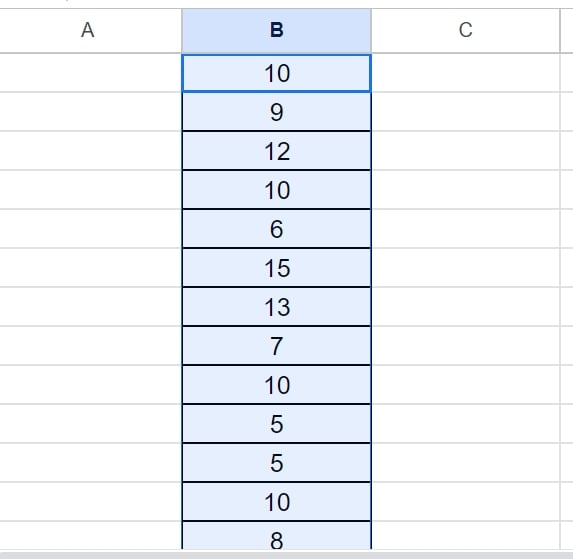
Para a formatação condicional funcionar corretamente, precisaremos usar então essa função:
=CONT.SE($B$1:$B$13;$B1)>1
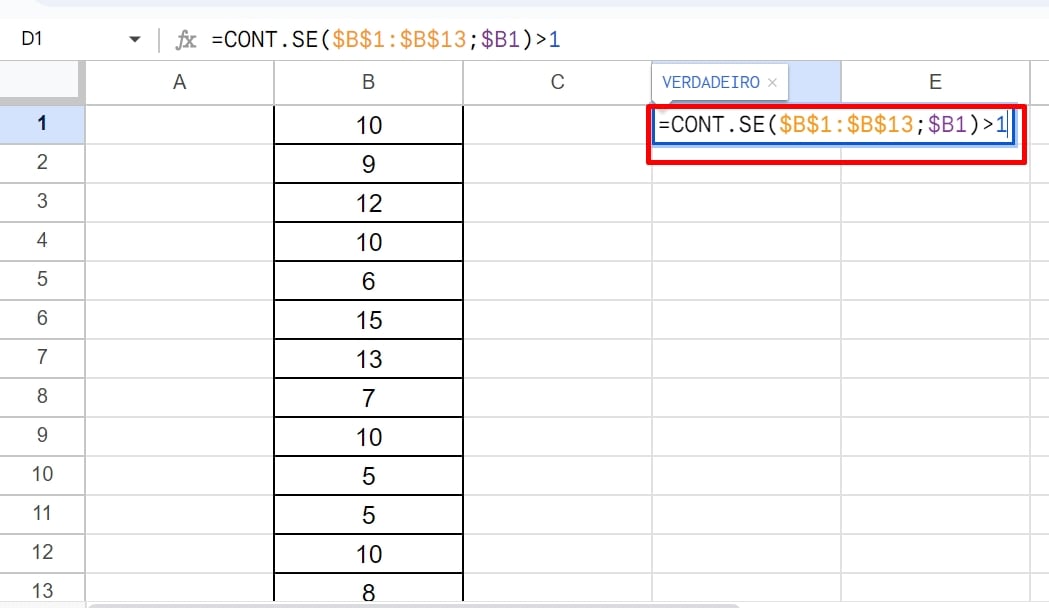
Essa função conta todos os valores da coluna gradualmente. Logo, então ela consegue identificar a quantidade total de cada valor e verificar se aquele valor possui uma quantidade maior que 1.
Em seguida, na formatação condicional, selecionaremos o intervalo da coluna e posicionar a fórmula dentro do campo de fórmula personalizada:
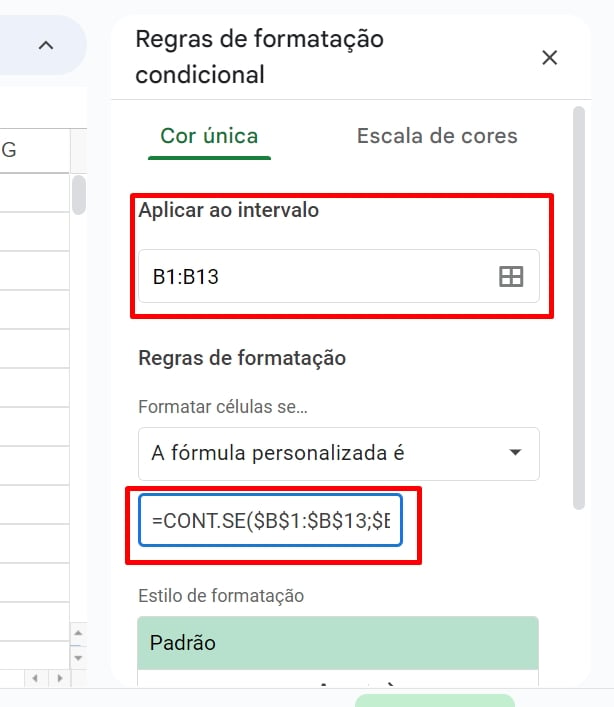
Se o procedimento foi feito corretamente, esse será o resultado:
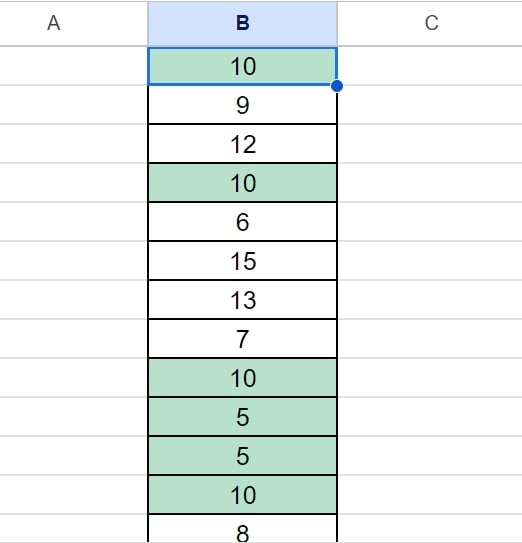
2º Método: Filtro de Dados
Por incrível que pareça, o filtro também consegue encontrar valores duplicados.
Entretanto, ele precisará do auxílio da mesma função que usamos na formatação condicional.
Se nos pegarmos essa mesma função e arrastamos para baixo em uma coluna ao lado dos valores, teremos esse resultado:
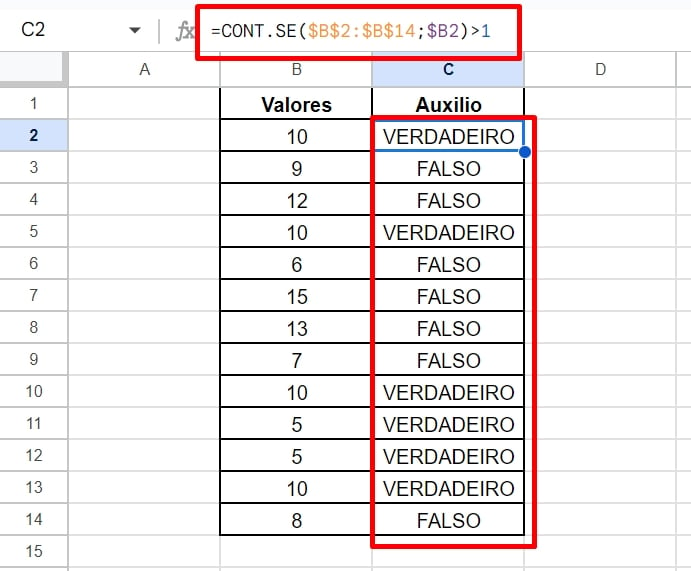
Em seguida, selecionaremos os dois títulos da coluna e ativaremos o filtro:
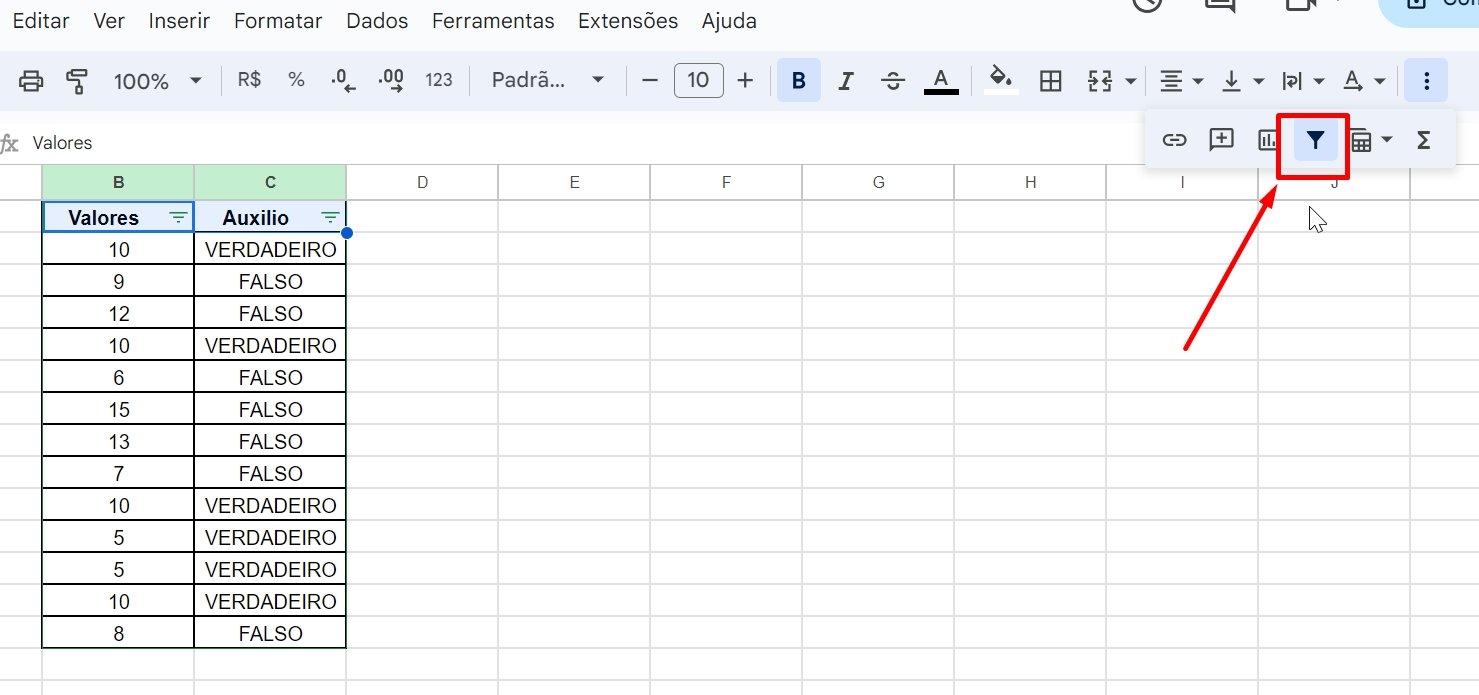
E para finalizarmos, filtraremos apenas o resultado VERDADEIRO da coluna “Auxilio”:
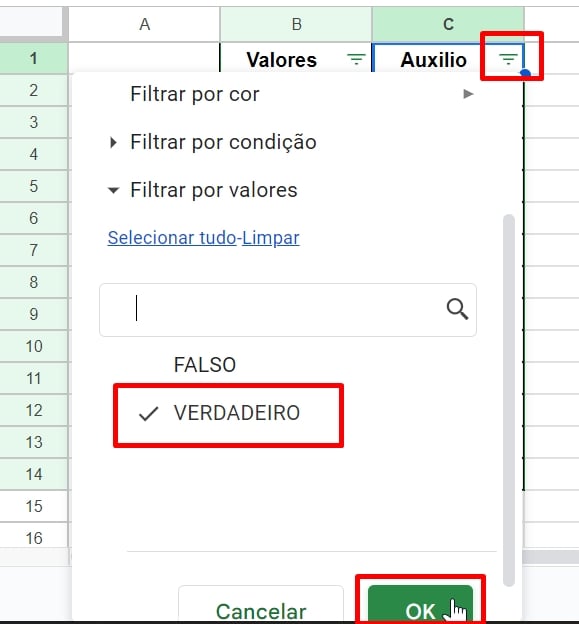
Vejamos o resultado:
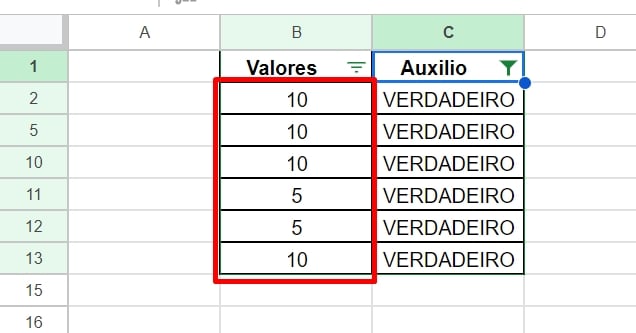
Visualizando o resultado acima, podemos notar que somente os valores duplicados foram exibidos.
Curso Gratuito de Excel
Quer aprender Excel? Clique na imagem abaixo e saiba mais sobre este Curso Gratuito de Excel!
Por fim, deixe seu comentário sobre o que achou de usar este recurso e você também pode enviar a sua sugestão para os próximos posts. Até breve!